在忙碌的工作学习的闲暇时间,我们总会玩儿游戏来放松自己。当自己通不了关的时候总会在视频平台查找过关攻略,通过看别人的通关视频来积累经验。渐渐地,当自己技术愈发成熟之后,我们也想将自己打游戏的经验技巧分享给更多的玩家。我们也经常会在快手上看到大家分享游戏中的趣事,那么自己怎么制作并在快手上发布游戏视频并分享到快手上给大家呢?在这里,小编就来向大家一份游戏视频剪辑教程。
首先我们来看看怎么在快手上发布录制好的手机游戏视频吧。
打开快手APP,点击主界面右上“摄像头”按钮,选择手机相册已录制好的游戏视频,点击“下一步”进行编辑。
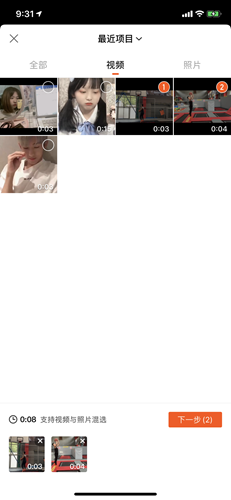
在快手中可以对视频进行剪切、涂鸦、加文字贴纸等操作,对视频进行简单的修饰。
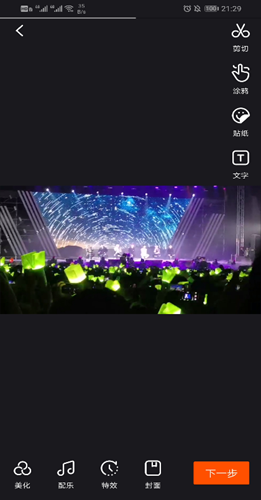
最后选取封面,发布视频即可上传成功。

但想要制作精细剪辑的游戏视频,小编推荐大家使用万兴喵影电脑端对视频进行进一步剪辑,让你的游戏视频获得更多的播放量和关注度,发挥更多的视频创意。
1、导入视频
打开手机自带的录频功能,然后开始游戏,录制精彩的游戏过程。录制完成后保存在手机中,将数据线与电脑连接,打开万兴喵影点击导入选项,选择从手机或者相机导入。
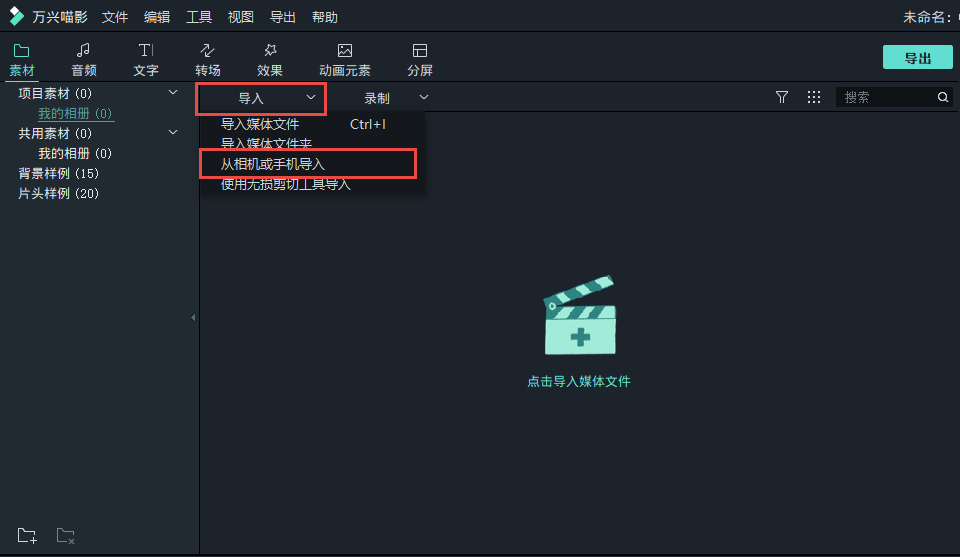
选择手机设备,万兴喵影会自动扫描手机中的媒体文件,选择刚才录制好的视频文件,导入到媒体库中。
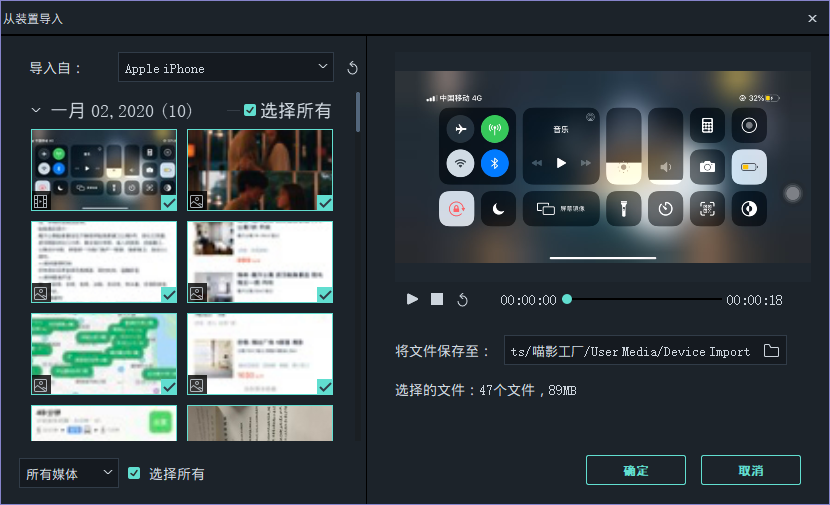
2、录制视频解说
仅仅是录制游戏过程还不够,我们还需要录制相应的解说来对操作技巧等加以说明。点击媒体库上方录制,选择下拉框中的录制画外音。
录制游戏过程中的解说音频,可以多段录制,录制完成后即会在媒体库中生成相应的音频文件,拖拽到音频轴相应位置即可。
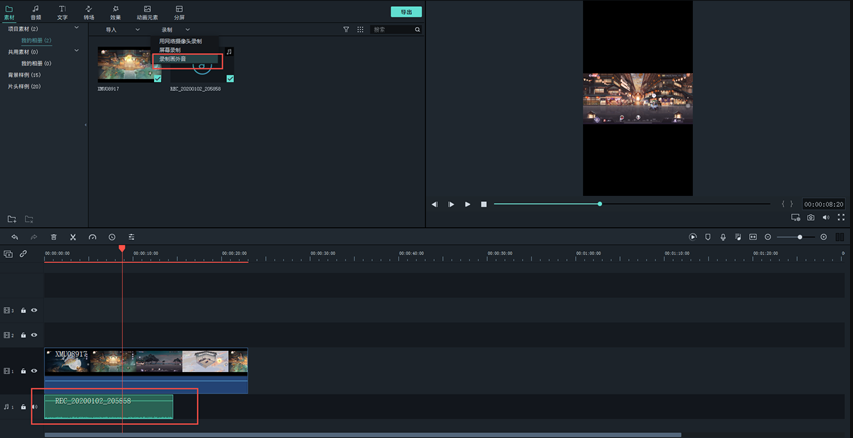
3、剪辑片段
无论是视频片段还是音频片段,都会有一些花絮片段需要删除,保留有用片段,移动红色的游标定位时间点,点击“分割”图标将长视频分割成小段后,点击“删除”图标删除不需要的片段。
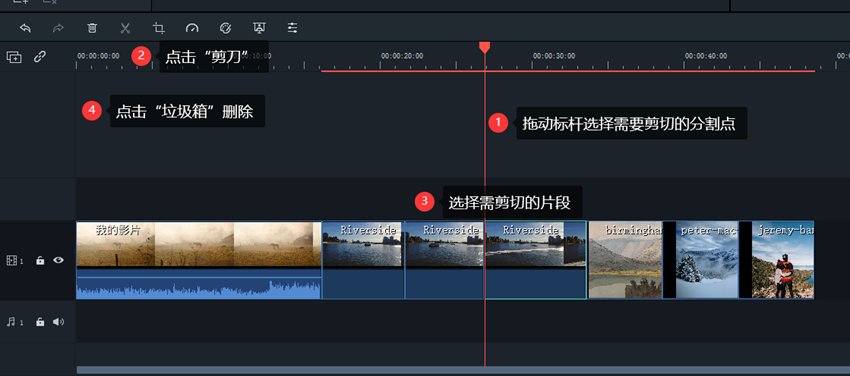
4、添加解说文字
为了配合音频解说,我们还可以添加相应的字幕来使解说更加详细。点击文字,在下拉框中选择标题或者字幕,挑选合适的形式拖拽到视频轴中,双击文字素材即可更改内容、字体、颜色等。
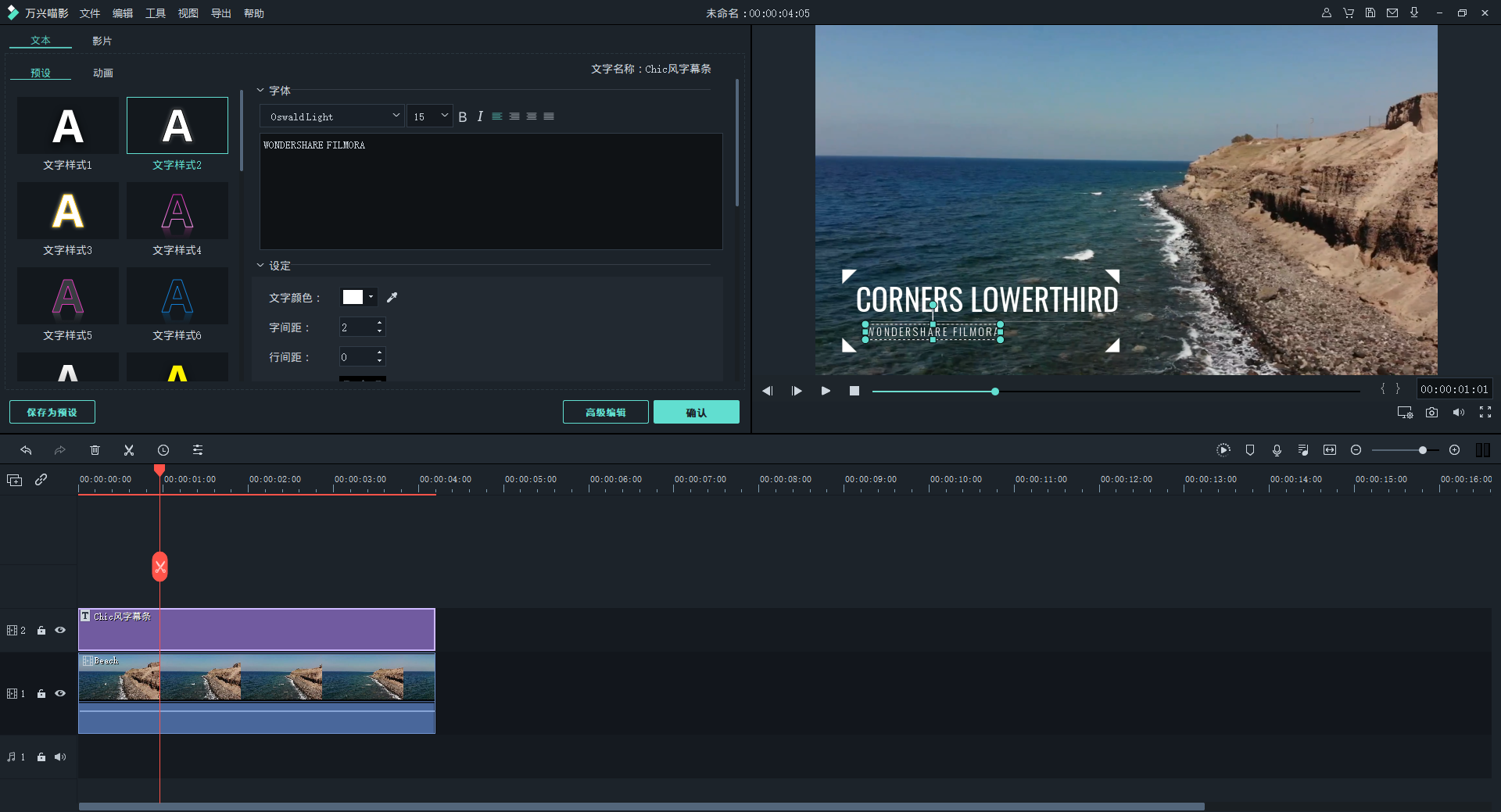
5、添加动画
为了使画面更加生动,或者重点突出某些操作,我们还可以添加动画来使画面更加生动有趣。在这里小编推荐下载网络热词素材包,其中包含很多当下流行的网络热词动画。点击动画,选择合适的素材添加到画面中,调整位置和大小即可。

6、画面调速
在一些有趣的视频画面上,可以采用冻结帧、慢速的剪辑操作,突出重点画面。移动时间游标,定位需要进行冻结帧或者将需要变速的视频片段分割出来,选中后点击工具栏上的“时长”图标, 选择功能进行操作。
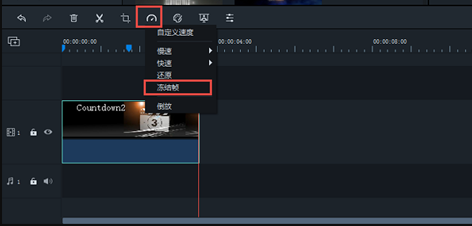
7、导出视频
所有元素添加完毕后就可以导出视频了,点击“导出”,设置导出格式、地址、名称等内容即可。






